win7怎么升级到win10?win7升级到win10方法【详解】
- 分类:Win7 教程 回答于: 2022年11月02日 09:55:00
工具/原料:
系统版本:windows7系统
品牌型号:联想小新air12
软件版本:小白一键重装系统
方法/步骤:
方法一:win7系统内直接升级(目前该方式基本用不了,可做了解)
1、进入到Win7系统的控制面板。单击“系统和安全”选项。

2、找到“检测更新”进入。

3、在检测到的更新包中选择Win10,并单击安装,此过程中需要保持联网状态。下载完成升级安装包后重启电脑,根据系统中文提示完成升级操作即可。

方法二:借助微软官方工具升级安装
1、打开微软官网进入“下载Windows10”页面,点击“立即下载工具”。

2、将文件保存在本地磁盘,下载完成后鼠标右键这个工具文件以管理员身份运行,启动后接受协议进入下一步。

3、选择立即升级这台电脑,点击下一步,开始升级,你会发现系统盘多了一个文件夹。

4、在“选择要保留的内容”处点选“保留个人文件和应用”,这样在Win7系统中的应用和文件数据在Win10安装完成后就都会完整保留下来了。

5、Win7升级Win10至少需要10GB的外部存储空间,在外部存储设备中选择保存的位置,这里选择一个除了C盘以外的分区比如E盘。

6、接下来就开始安装了,点击“安装”,等待安装升级完成即可。只要原系统处于激活状态,win10就会跟随自动激活。

方法三:通过预览版试用的方法升级
1、首先登录到微软官方网站上面,直接点击“立即加入”,加入微软预览版的试用。

2、来到“接受使用条款和隐私声明”,点击“我接受”。

3、点击“安装Technical Preview”。因为我们这里是需要升级,所以我们直接点击“获取升级”。

4、下载好升级部件以后,我们点击运行,运行之后会如图示提示重启,点击重启。

5、重启之后会自动弹出Windows Update,点击“检测更新”。然后检测到win10安装包后点击“安装”。
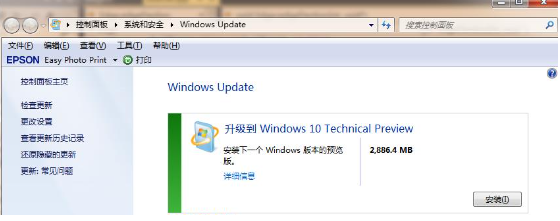
6、等待下载安装完毕之后,我们点击“立即重新启动”。进入系统设置界面,根据提示设置完成进入新win10系统即可。

方法四:借助小白工具在线一键安装win10系统
1、可直接在win7电脑上安装小白一键重装系统工具打开,选择原版win10系统,点击安装此系统。

2、等待软件下载系统镜像文件资料等,部署完成后重启电脑。
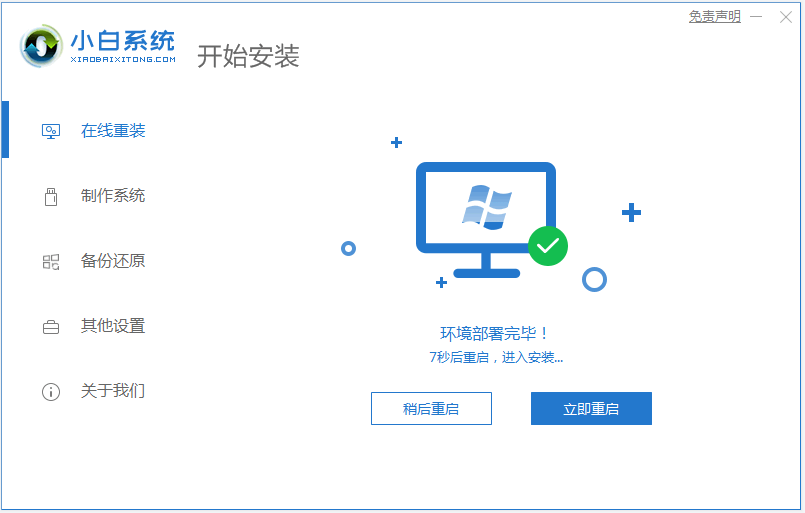
3、电脑重启后进入了开机选项界面,选择xiaobai-pe系统进入。

4、小白装机工具自动安装win10系统,安装完成后自动重启。

5、期间可能会多次自动重启电脑,直到进入win10系统桌面即安装成功。

注意事项:在升级之前,注意保存好电脑系统盘的重要资料,避免出现状态丢失。
总结:
以上便是小编给大家介绍的四种方法,帮助大家从win7升级到win10。电脑系统的升级纯粹是个人意愿,我们可以凭借自己对系统操作的喜好来进行选择。上文中既有需要自己手动进行升级的情况,也有借助软件直接自动一键安装系统达到升级的方法,操作很简单,大家可以了解下。
 有用
26
有用
26


 小白系统
小白系统


 1000
1000 1000
1000 1000
1000 1000
1000 1000
1000 1000
1000 1000
1000 1000
1000 1000
1000 1000
1000猜您喜欢
- 雨林木风win7旗舰纯净版系统下载..2017/07/16
- 小白一键装系统工具在线重装Win7教程..2020/07/17
- 老司机教你win7 32位安装步骤..2018/12/19
- 电脑字体太小怎么调,小编教你怎样更改..2018/08/17
- 无线网密码忘了怎么办,小编教你无线网..2018/08/11
- 富士通电脑在线重装win7系统步骤..2020/07/12
相关推荐
- 小编教你如何制作ppt模板2019/04/27
- win7小马激活工具,小编教你小马激活工..2018/03/29
- 图文详解win7怎么设置定时关机..2018/12/17
- 小编教你怎么看电脑是32位还是64位..2017/09/22
- windows7系统如何恢复出厂设置..2022/10/09
- rpc服务器不可用,小编教你rpc服务器不..2018/08/02

















